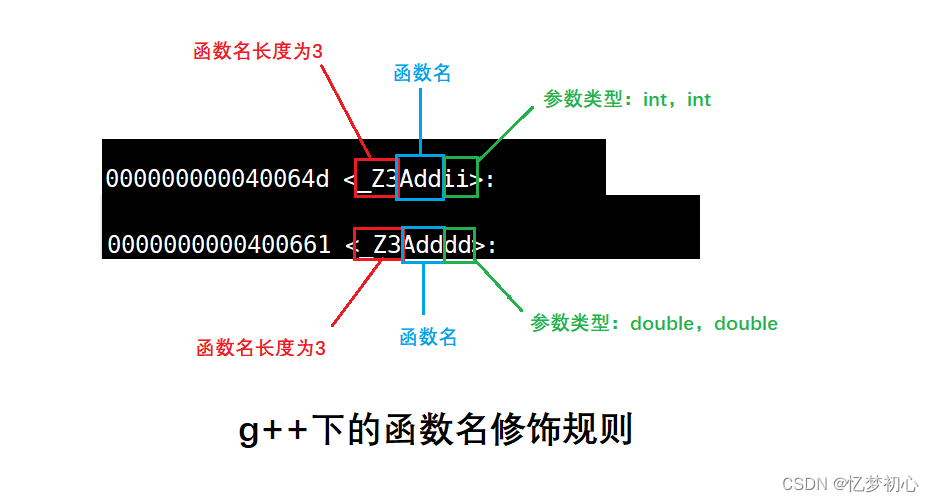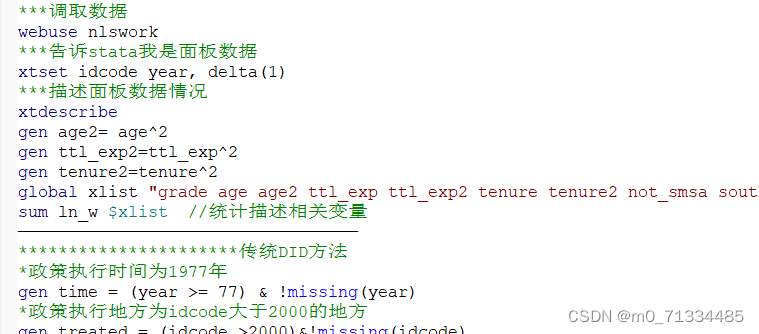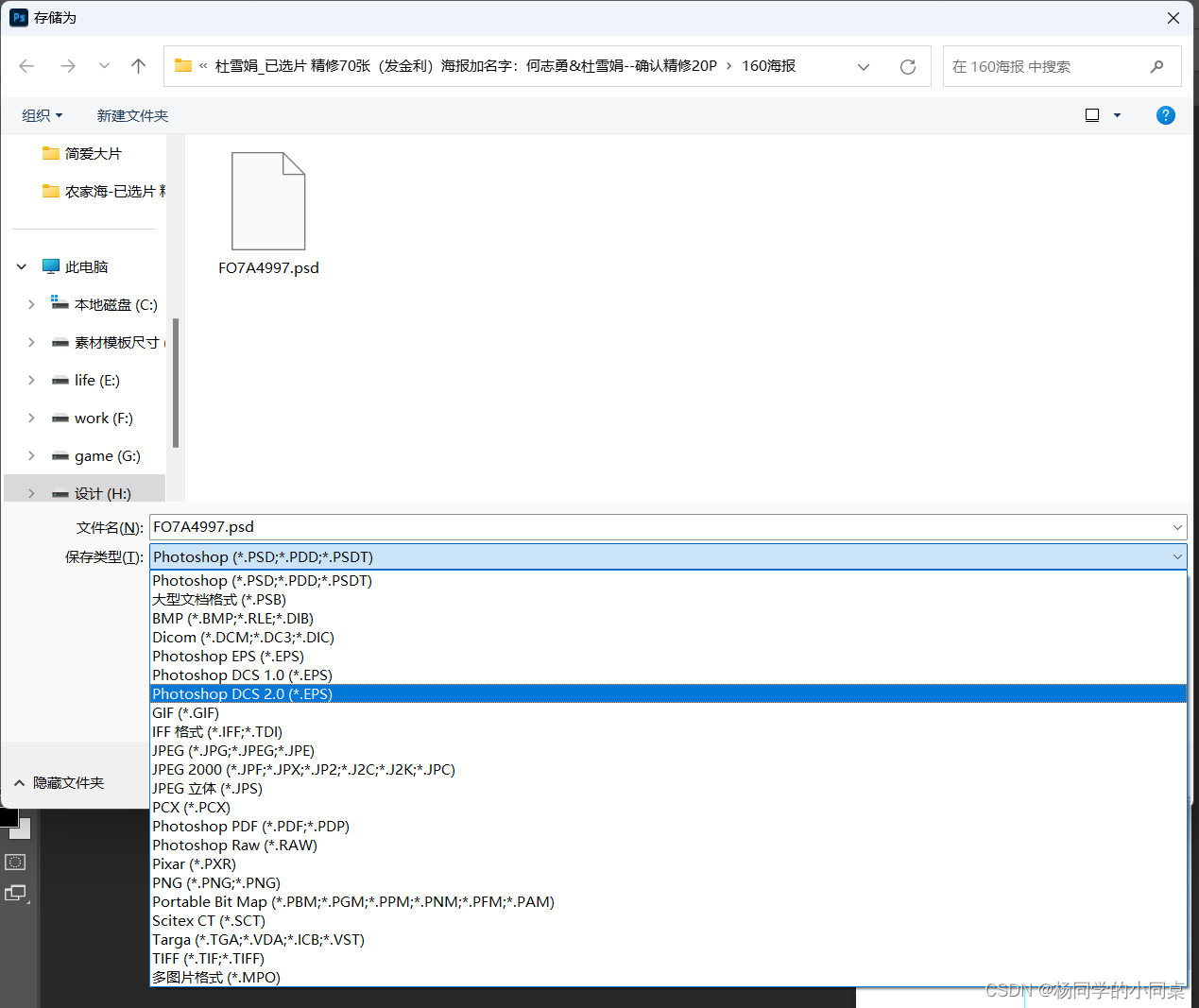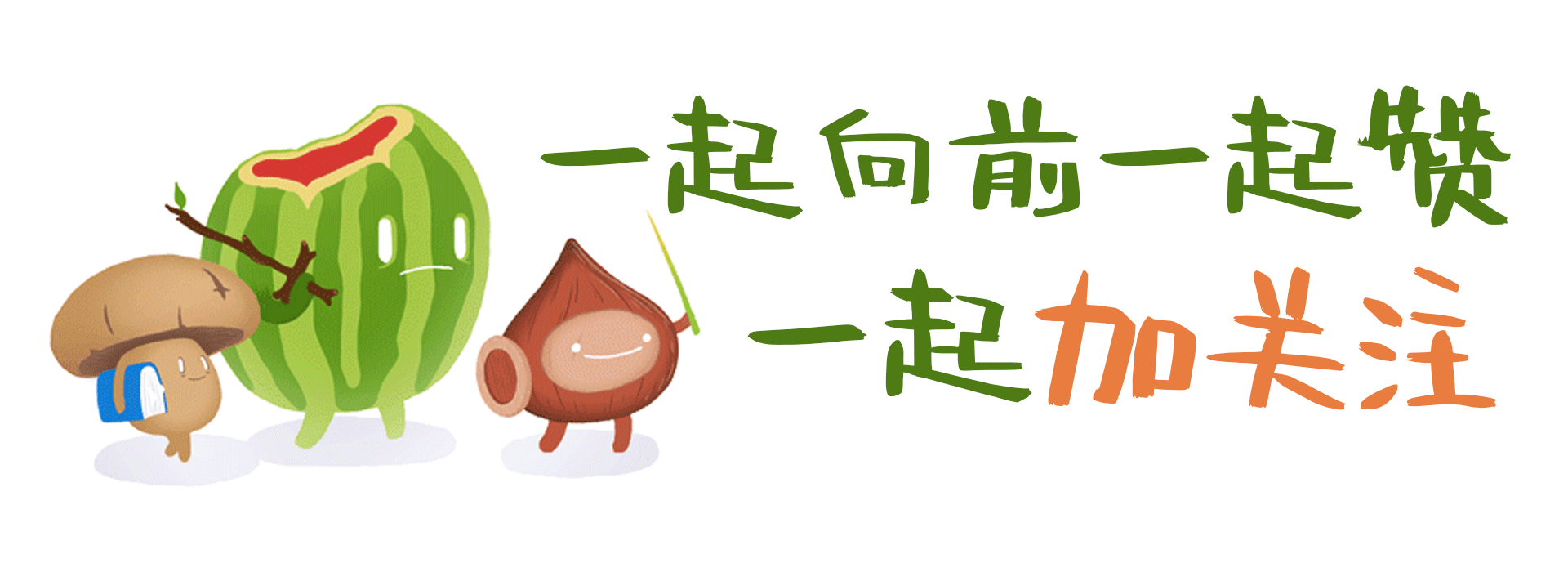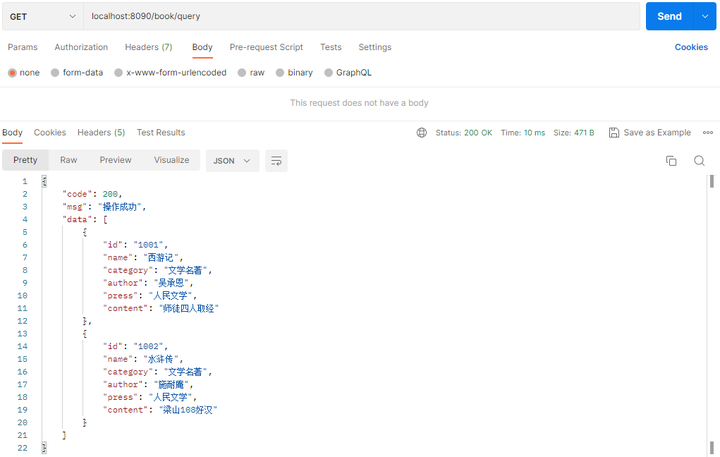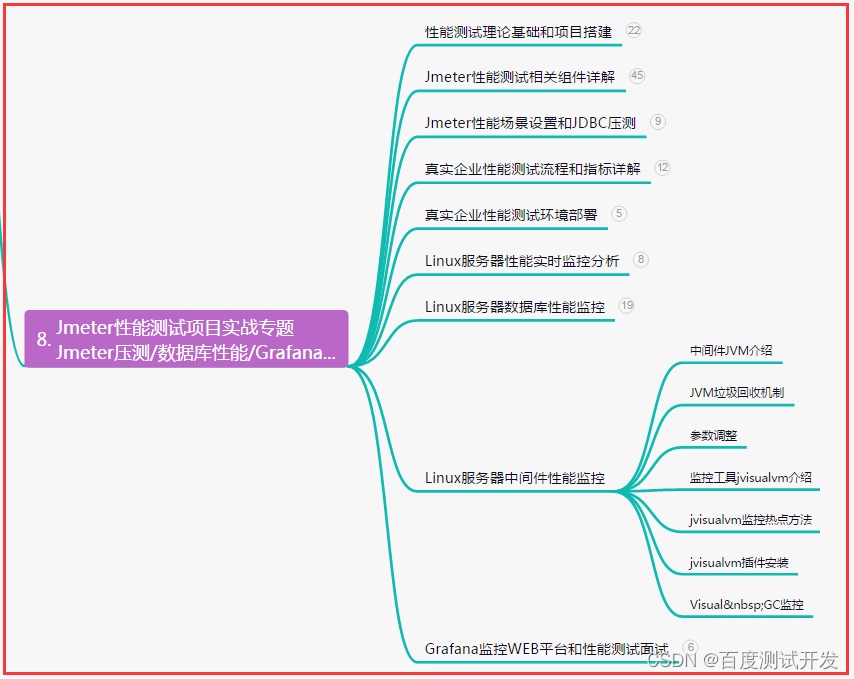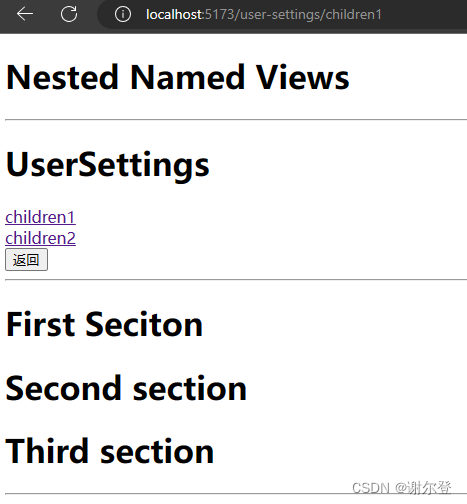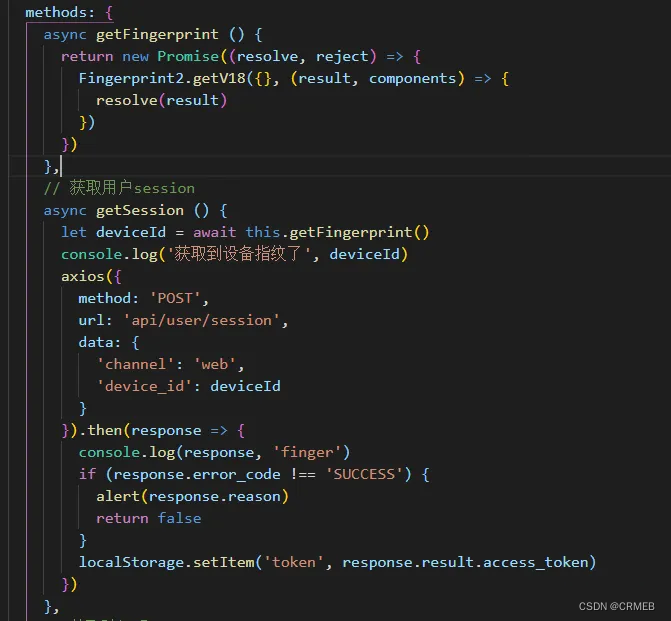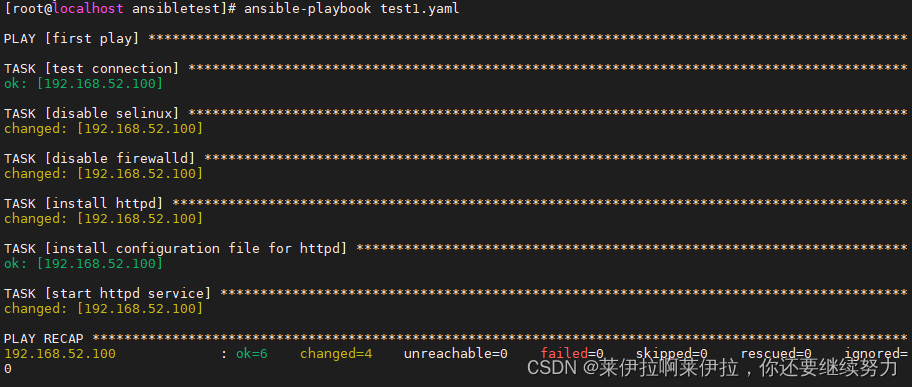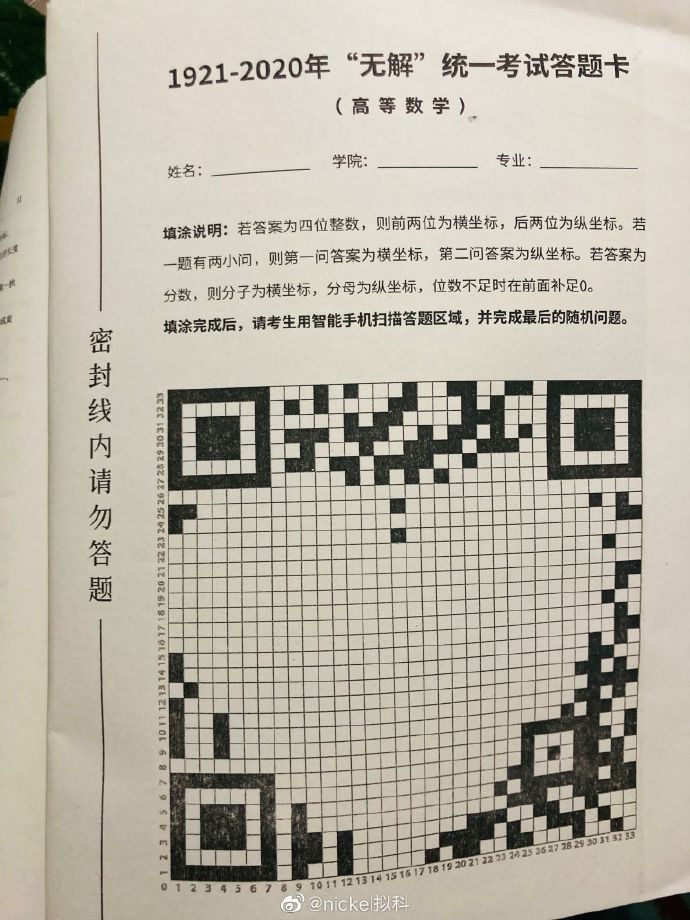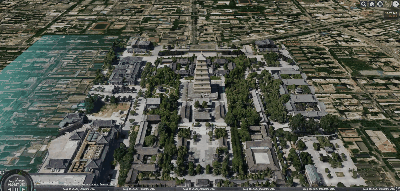文章标题
- 简介
- 一,参数列表
- 二,使用介绍
- 1. 基本用法
- 2. 以人类可读的格式显示大小
- 3. 显示总计磁盘使用量
- 4. 包括每个文件的大小
- 5. 限制显示的目录深度
- 6. 排除特定文件或目录
- 7. 指定块大小
- 总结
简介
在Linux操作系统中,存储空间管理是至关重要的任务之一。du命令(即"disk usage"的缩写)是一个用于查看文件或目录的磁盘使用情况的工具。通过运行du命令,您可以了解特定文件或目录占用的磁盘空间大小,有助于您有效地管理存储资源。本篇教程将从头开始,详细介绍du命令的用法和各种选项,帮助您更好地掌握这个强大的存储管理工具。
一,参数列表
以下表格列出了du命令的常用参数及其功能:
| 参数 | 功能 |
|---|---|
| -h, --human-readable | 以人类可读的格式显示文件大小 (例如 1K, 234M) |
| -s, --summarize | 显示总计磁盘使用量 |
| -c, --total | 类似于"–summarize",但包括每个文件的大小 |
| -d, --max-depth=N | 限制显示的目录深度为N层 |
| –exclude=PATTERN | 排除与PATTERN匹配的文件或目录 |
| -B, --block-size=SIZE | 指定块大小 (默认为1K) |
二,使用介绍
1. 基本用法
首先,我们从du命令的基本用法开始。在终端中输入以下命令以查看当前目录的磁盘使用情况:
du
命令执行后,将输出当前目录及其子目录的磁盘使用情况。默认情况下,du以KB为单位显示大小。
命令执行结果示例:
24 ./file1.txt
16 ./file2.txt
40 ./subdir1
8 ./subdir2/file3.txt
88 .
2. 以人类可读的格式显示大小
使用-h或--human-readable参数,您可以以人类可读的格式(例如,1K,234M)显示文件大小。下面的示例演示如何使用这个参数:
du -h
命令执行结果示例:
24K ./file1.txt
16K ./file2.txt
40K ./subdir1
8K ./subdir2/file3.txt
88K .
3. 显示总计磁盘使用量
使用-s或--summarize参数,您可以只显示总计磁盘使用量,而不显示每个文件的大小。这对于查看整个目录的总占用空间非常有用。
du -sh
命令执行结果示例:
88K .
4. 包括每个文件的大小
通过-c或--total参数,您可以显示每个文件的大小,并在末尾显示总计磁盘使用量。
du -ch
命令执行结果示例:
24K ./file1.txt
16K ./file2.txt
40K ./subdir1
8K ./subdir2/file3.txt
88K total
这只是du命令的一小部分用法,它还有更多选项和功能可供探索。通过学习并掌握这些用法,您可以更好地管理文件和目录的存储空间。接下来,我们将深入研究一些其他重要的知识点。
5. 限制显示的目录深度
使用-d或--max-depth=N参数,您可以限制du命令显示的目录深度。这对于查看特定层级的子目录的磁盘使用情况非常有用。
例如,如果您只想查看当前目录下一级子目录的磁盘使用情况,可以运行以下命令:
du -h --max-depth=1
命令执行结果示例:
24K ./subdir1
8K ./subdir2
40K .
6. 排除特定文件或目录
有时候,您可能希望排除特定的文件或目录,以便在du命令输出中不显示它们的大小。您可以使用--exclude=PATTERN参数来实现这一点。
假设我们想要排除名为"ignore"的目录,可以运行以下命令:
du -h --exclude=ignore
命令执行结果示例:
24K ./file1.txt
16K ./file2.txt
8K ./subdir2/file3.txt
32K .
7. 指定块大小
默认情况下,du命令使用1K作为块大小来显示文件大小。但是,您可以通过-B或--block-size=SIZE参数来指定不同的块大小。这在需要以不同单位(如MB或GB)显示大小时非常有用。
以下示例演示了如何以MB为单位显示文件大小:
du -h -B 1MB
命令执行结果示例:
0 ./file1.txt
0 ./file2.txt
1 ./subdir1
0 ./subdir2/file3.txt
1 .
总结
通过本篇教程,您已经了解了du命令的基本用法和一些常用参数。du命令是一个强大的工具,可以帮助您有效地管理存储空间。您可以根据需求灵活地使用不同的参数来获取所需的信息。继续深入学习和探索,您将能够更好地利用du命令来管理您的文件和目录。